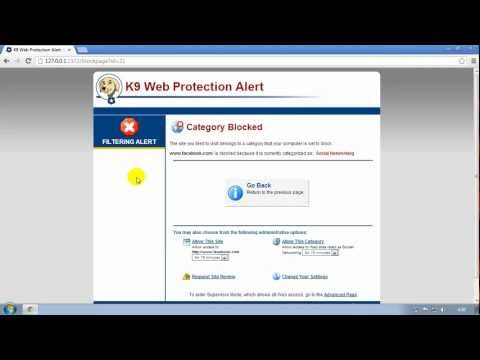
เนื้อหา

K9 Web Filter คือการกรองอินเทอร์เน็ตฟรีและซอฟต์แวร์ควบคุมโดยผู้ปกครองและมีวัตถุประสงค์หลักเพื่อปกป้องเด็ก ๆ จากอันตรายของอินเทอร์เน็ต มีเครื่องมือสำหรับผู้ปกครองในการควบคุมเนื้อหาที่ไม่ต้องการที่เด็กพบในเครือข่าย หากคุณจำเป็นต้องถอนการติดตั้งและจำรหัสผ่านไม่ได้คุณสามารถแก้ไขปัญหาได้
ขั้นตอนที่ 1
คลิก "Start" ที่ลูกศรทางด้านขวาของปุ่ม "Shut Down" และคลิก "Restart" เพื่อรีสตาร์ทคอมพิวเตอร์ กดปุ่ม "F8" ค้างไว้ระหว่างเริ่มต้นระบบเพื่อบูตเข้าสู่เซฟโหมด ใช้ปุ่มลูกศรเพื่อเลือก "เซฟโหมดพร้อมระบบเครือข่าย" และกด "Enter"
ขั้นตอนที่ 2
คลิก "Start" และ "My Computer" คลิกที่ "Local disk (C :)" ในส่วนของฮาร์ดดิสก์ ดับเบิลคลิกที่โฟลเดอร์ "Program Files" ดับเบิลคลิกที่โฟลเดอร์ "K9" และลบเนื้อหาของโฟลเดอร์ กดปุ่ม "Shift" ค้างไว้และคลิกที่ไฟล์แรกเพื่อเลือกไฟล์ทั้งหมดในโฟลเดอร์พร้อมกัน คลิกขวาที่ไฟล์ใดก็ได้แล้วเลือก "Delete" คลิกที่ "X" ที่มุมขวาบนของหน้าต่างเพื่อปิด "My Computer"
ขั้นตอนที่ 3
คลิก "Start" พิมพ์ "msconfig" ในช่องค้นหาแล้วกด "Enter" คลิกที่แท็บ "บริการ" จากนั้นบนแท็บ "เริ่มต้น" ยกเลิกการเลือกสิ่งที่เกี่ยวข้องกับ K9 ในรายการ
ขั้นตอนที่ 4
คลิก "Start" ที่ลูกศรทางด้านขวาของการปิดเครื่องจากนั้นคลิก "Restart" เพื่อรีสตาร์ทคอมพิวเตอร์ตามปกติ